6 maneiras simples de recuperar dados excluídos e perdidos de qualquer smartphone vivo, com ou sem backup.
Este é um artigo sobre como recuperar dados excluídos e perdidos no smartphone vivo. Este artigo está dividido em duas partes, a primeira parte é sobre a solução para restaurar dados vivos e a segunda parte é sobre o método de backup de dados vivos.

A vivo é uma empresa global de terminais inteligentes de Internet móvel dedicada a criar produtos de smartphones para consumidores com o que há de mais moderno em fotografia, jogos divertidos e música Hi-Fi. É uma marca de telefonia móvel que se concentra na área de smartphones. A Vivo busca grupos divertidos, enérgicos, jovens e modernos para criar produtos inteligentes com excelente aparência, qualidade de som profissional, imagem de última geração e experiência agradável, e ousará buscar o que há de melhor e continuará a criar surpresas. Como uma busca firme da vivo. Seus tipos são principalmente séries NEX, X, Y, xplay, u, s, v, z, iQOO e assim por diante.
A maioria dos dispositivos Android segue um processo padrão de recuperação de dados, mas a Vivo tem uma abordagem própria, principalmente graças ao seu serviço Vivo Cloud. Este serviço em nuvem permite aos usuários fazer backup de seus dados e restaurá-los quando necessário. Neste artigo explicaremos como recuperar dados de dispositivos móveis Vivo, tenha você um backup ou não. Nosso guia o ajudará a navegar nesse processo sem problemas, garantindo que você possa recuperar seus dados sem problemas.
Parte 1 Soluções para recuperação de dados vivo
- Método 1: restaurar dados do Google Drive para o smartphone vivo
- Método 2: restaurar contatos e SMS excluídos do Vivo Cloud
- Método 3: recuperar dados do smartphone vivo sem backup (recomendado)
- Método 4: restaurar dados do backup para smartphone vivo
- Método 5: Restaurar backup para smartphone vivo via transferência móvel
- Método 6: restaurar dados do telefone anterior para o smartphone vivo
Parte 2 Solução para backup de dados vivo
- Método 1: Fazer backup de contatos/SMS/Favoritos da Web/Notas/Lista negra para vivoCloud
- Método 2: fazer backup de dados do smartphone vivo para o computador
Método 1 Restaurar dados do Google Drive para smartphone vivo
Se você já usou o Google Cloud para fazer backup dos dados do seu smartphone vivo, você pode tentar os seguintes métodos para restaurá-los no seu smartphone vivo. Primeiro, você precisa ter certeza de ter feito backup dos dados do seu smartphone vivo. Se você ainda não tem um backup, visite o site do Google Cloud, crie uma conta, baixe e instale o aplicativo de backup.
Passo 1: Desbloqueie seu telefone vivo, abra "Configurações > Contas", clique em "Adicionar conta" e faça login na conta do Google que será usada para fazer backup dos dados do seu telefone.
Passo 2: Siga as instruções na tela e selecione o dispositivo de backup necessário no dispositivo de backup de vídeo.
Passo 3 : Se você deseja restaurar tudo do Google Cloud Backup, clique em "Restaurar" e depois em "Restaurar tudo", caso contrário, pressione o ícone de "seta" ao lado de Restaurar tudo e execute a restauração seletivamente.
Método 2 Restaurar contatos e SMS excluídos do Vivo Cloud
O serviço Vivo Cloud foi desenvolvido especialmente pela vivo para seus usuários, que é utilizado para backup de arquivos, sincronização de dados e busca no celular. Você pode gerenciar dados importantes online, como contatos, mensagens de texto, fotos, vídeos, músicas, etc., e então localizar e bloquear seu telefone online. Se você sincronizou contatos e mensagens de texto com o vivo Cloud, poderá restaurar facilmente para o smartphone vivo.
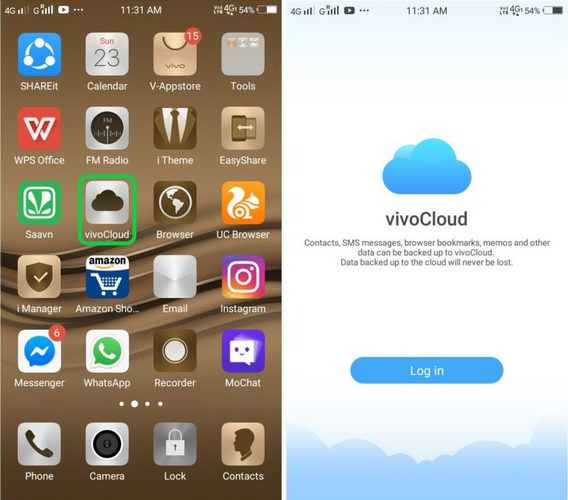
Dicas: Este método só se aplica a usuários de telefones celulares vivo. Este método só pode ser usado se o backup dos dados tiver sido feito usando vivoCloud.
Passo 1: Desbloqueie seu smartphone vivo e toque no aplicativo "Configurações" na tela do telefone.
Passo 2: Deslize para baixo para localizar e clicar em “vivoCloud”.
Etapa 3: agora você pode visualizar sua conta vivo e tipos de arquivos de backup, como contatos, SMS, favoritos da Web, notas, listas negras, etc. Clique em "Contatos" e "SMS" respectivamente e, em seguida, clique em "Restaurar" para restaurar contatos e SMS para o seu smartphone vivo.
Se você não tem nenhum backup e não tem como lidar com dados importantes perdidos ou excluídos acidentalmente em seu telefone vivo, o software Android Data Recovery é sua melhor escolha.
Android Data Recovery foi desenvolvido para recuperação de dados. Comparado com outros dados de terceiros, suas vantagens são as seguintes. Em primeiro lugar, ele pode recuperar vários tipos de dados, como contatos, registros de chamadas, mensagens de texto, áudio, mensagens do WhatsApp, vídeos, fotos, documentos e assim por diante. Em segundo lugar, sua compatibilidade é muito forte, desde que seja um celular Android que possa ser usado, não apenas para vivo. Terceiro, possui alta segurança que permite aos usuários ficar tranquilos. Não vaza suas informações nem danifica seus dados. A seguir, apresentarei como usá-lo em detalhes. Se você não obtiver nenhum arquivo de backup, siga o Método 3. Se você usou o Android Data Recovery para fazer backup dos dados do seu telefone vivo, siga o Método 4.
Método 3 Recuperar dados do smartphone vivo sem backup
Passo 1: Primeiro baixe, instale e execute o programa em seu computador. Após entrar no programa, verifique o botão "Android Data Recovery" na interface principal. Em seguida, conecte o smartphone vivo ao computador com um cabo USB. Imediatamente depois, a barra de progresso da conexão apareceu na interface principal.

Passo 2: Após entrar totalmente no programa, ele detectará automaticamente sua versão do Android. Você precisa ativar a depuração USB de acordo com as etapas fornecidas pelo programa e clicar em "OK".

Passo 3: Agora, a lista de dados recuperáveis aparece na interface principal, marque o tipo de dados que você precisa recuperar e clique em “Avançar” após a confirmação. Em seguida, o programa fará a varredura em seu telefone.

Nota: Aqui, o programa precisa de permissão para procurar dados excluídos e perdidos. Se uma janela aparecer no seu dispositivo, lembre-se de clicar em "Permitir" do dispositivo para garantir que a solicitação seja lembrada. Se o seu dispositivo não abrir essa janela, clique em "Tentar novamente" para tentar novamente.

Passo 4: Após a verificação ser bem-sucedida, a interface principal exibe o tipo de dados que podem ser recuperados. Aguarde a visualização e confirmação do tipo de dados e clique em "Recuperar". Todos os dados necessários para serem recuperados serão salvos no seu computador. Por favor, seja paciente, o tempo necessário para a recuperação é diretamente proporcional à quantidade de dados recuperados.

Método 4 Restaurar dados do backup para smartphone vivo
Se você já usou o Android Data Recovery para fazer backup dos dados do seu telefone vivo, as etapas são mais simples e eficientes do que o primeiro método.
Passo 1: Execute o programa em seu computador e clique em "Android Data Backup & Restore".

Passo 2: Conecte o smartphone vivo ao computador por meio de um cabo USB.
Passo 3: Agora, as opções “Restauração de dados do dispositivo” e “Restauração com um clique” aparecem na interface principal, você pode escolher qualquer uma delas.

Passo 4: Agora, selecione o backup que você precisa na lista de backup e clique em "Iniciar" para visualizar e restaurar os dados do backup selecionado para o seu smartphone vivo.

Método 5 Restaurar backup para smartphone vivo via transferência móvel
Mobile Transfer , também conhecido como Phone to Phone Transfer, é um software de transferência e gerenciamento de dados muito popular atualmente. O feedback do usuário também é muito impressionante. Comparado com outro software de transmissão de dados, tem as seguintes vantagens. Primeiramente seu funcionamento é muito simples e rápido, basta seguir seus passos. Em segundo lugar, é altamente compatível, não apenas compatível com vivo, OPPO, Honor, Huawei, Xiaomi e outros telefones Android, mas também compatível com todas as versões do iPhone. Terceiro, ele pode transferir vários tipos de dados, incluindo contatos, mensagens de texto, registros de chamadas, fotos, vídeos, áudios, músicas, aplicativos, etc. Por último, mas não menos importante, possui um alto fator de segurança e não vazará suas informações nem causar qualquer dano ao seu celular durante a transmissão de dados. Embora seja o principal aspecto de transmissão, ainda é muito bom no backup de dados. Se você usou este software para fazer backup dos dados do seu telefone vivo, você pode usar este método.
Passo 1: Execute o software, clique no modo "Restaurar de backups" e clique em "MobileTrans" em todos os itens.

Nota: A premissa de selecionar "MobileTrans" é que você usou este software Mobile Transfer para fazer backup dos dados no smartphone vivo. Claro, o programa também suporta outros arquivos de backup, como backup do Kies, backup do iCloud, backup do iTunes, etc.

Passo 2: Selecione um arquivo de backup de acordo com suas necessidades e, em seguida, use um cabo USB para conectar o smartphone vivo ao computador.

Etapa 3: Depois que o computador detectar seu dispositivo, selecione o tipo de arquivo conforme necessário e clique em “Iniciar transferência” para sincronizar com seu smartphone vivo. Neste ponto, você pode ver a barra de progresso da transferência na interface, seja paciente.
Método 6 Restaurar dados do telefone anterior para o smartphone vivo (com EasyShare)
O aplicativo EasyShare é um software de transferência de arquivos de celular lançado pela vivo, que oferece suporte a tráfego zero para concluir a migração de dados rapidamente. Se os métodos acima não conseguirem restaurar os dados desejados e o telefone celular usado anteriormente salvar os dados necessários, você poderá usar este método para transferir os dados para o telefone vivo.
Passo 1: Baixe, instale e execute o aplicativo EasyShare em ambos os telefones e toque em "Substituição" na parte inferior da tela do telefone.

Passo 2: Toque em "Telefone antigo" no aplicativo EasyShare do seu telefone antigo, toque em "Novo telefone" no aplicativo EasyShare do seu novo telefone.

Etapa 3: Como você pode ver, há uma exibição de código QR em seu telefone antigo, use seu telefone vivo para escanear esse código QR e estabelecer uma conexão entre seus telefones.

Passo 4: Após a conexão bem-sucedida, todos os dados que podem ser sincronizados do telefone antigo para o novo serão listados. Selecione tudo ou o que você precisa e bam, clique no botão "Iniciar troca de dispositivo" para começar a transferir os dados selecionados para o seu telefone vivo.

Aguarde a conclusão da transferência e pressione "Concluído" em ambos os telefones.
Método 1: Fazer backup de contatos/SMS/Favoritos da Web/Notas/Lista negra para vivoCloud
Este é um método simples, você só precisa se conectar ao seu WiFi para fazer backup do seu telefone OPPO. Dessa forma, você pode proteger os dados do seu telefone a qualquer hora e em qualquer lugar, garantindo uma recuperação rápida caso algo dê errado. Não importa o método escolhido, basta seguir as instruções para concluir o processo de backup. Isso geralmente envolve o upload dos dados do seu telefone para um servidor ou computador de backup e a restauração deles, se necessário. O processo de backup pode variar dependendo do modelo do seu telefone e do servidor de backup, mas geralmente envolve algumas etapas simples.
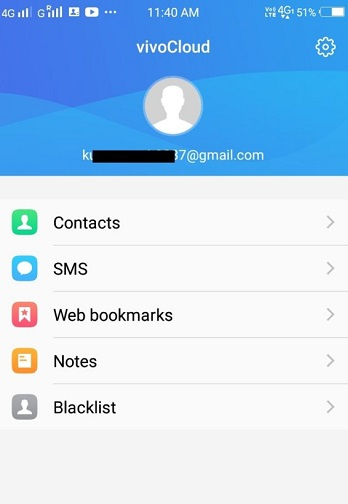
Passo 1: Primeiro, conecte seu smartphone vivo a uma rede Wi-Fi estável.
Passo 2: Em seguida, clique no aplicativo “Configurações” na tela do telefone, deslize para baixo para localizar e clique em “vivoCloud”.
Passo 3: Depois de entrar no vivo Cloud, selecione os dados que você precisa fazer backup, como contatos, SMS, favoritos da Web, notas, listas negras, etc.
Passo 4: Clique em “Backup” para fazer backup dos dados do telefone na vivo Cloud. E esse processo não consome dados.
Em resumo, conectar-se ao WiFi e usar este método simples para fazer backup do seu telefone OPPO tornará mais fácil restaurar seus dados quando você encontrar problemas. Esteja você em casa ou fora de casa, você pode fazer backup de seus dados a qualquer hora e em qualquer lugar para garantir que os dados do seu telefone não sejam perdidos.
Método 2 Fazer backup de dados do smartphone vivo para o computador com backup e restauração de dados do Android
Passo 1: Execute o Android Data Recovery e selecione "Android Data Backup & Restore" na interface principal.

Passo 2: Conecte o smartphone vivo ao computador por meio de um cabo USB.

Etapa 3: Após conectar-se com sucesso ao smartphone vivo, você pode selecionar a opção "Backup de dados do dispositivo" ou "Backup com um clique" para fazer backup dos arquivos.

Após concluir todas as etapas, clique no botão “Iniciar” para iniciar a exportação dos dados do smartphone vivo para o computador.
Conclusão
Se você excluiu acidentalmente vídeos e outros dados do seu dispositivo móvel Vivo, não entre em pânico. Se você tiver um backup, recuperar esses arquivos é um processo simples. Mesmo que não haja backup, você pode usar o Syncrestore Android Data Recovery para restaurar esses arquivos ao estado pré-excluído. A principal coisa a lembrar é não adicionar novos arquivos ao seu dispositivo antes de recuperar os excluídos, pois isso pode sobrescrevê-los e levar à perda permanente. Para evitar a perda de dados, é aconselhável fazer backup dos seus arquivos antes de excluí-los.





